这篇文章给大家分享的是有关javascript中void0如何解决的内容。小编觉得挺实用的,因此分享给大家做个参考,一起跟随小编过来看看吧。
javascript void0的解决办法:首先打开电脑上的“IE浏览器”,找到并进入“Internet选项”;然后在“常规”选项卡中,点击“删除”按钮;最后在“高级隐私设置”界面中勾选“替代自动cookie处理”即可。
本文操作环境:windows7系统、ie11&&javascript1.8.5版、Dell G3电脑。
javascript void0怎么解决?
首先打开电脑上的“IE浏览器”,点击右上角箭头处的“设置”图标,找到“Internet选项”。
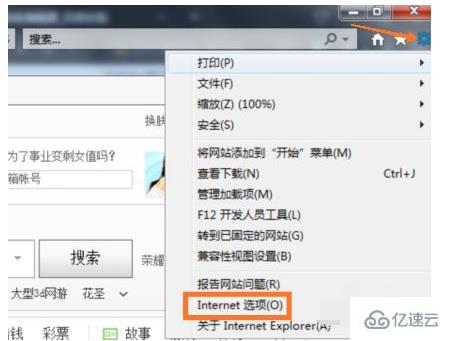
点击进入“Internet选项”界面如下图所示,在“常规”选项卡中,点击箭头处的“删除”按钮。
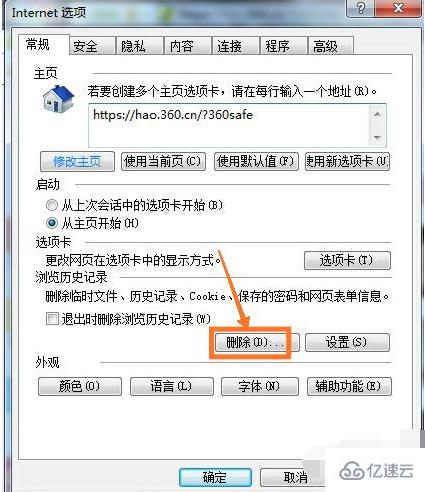
下面点击箭头处的“删除”按钮,删除cookies和历史文件。
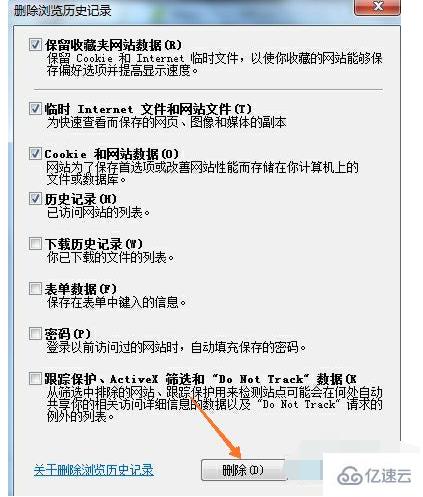
单击方框处“安全”选项卡,点击箭头处的“默认级别”按钮。

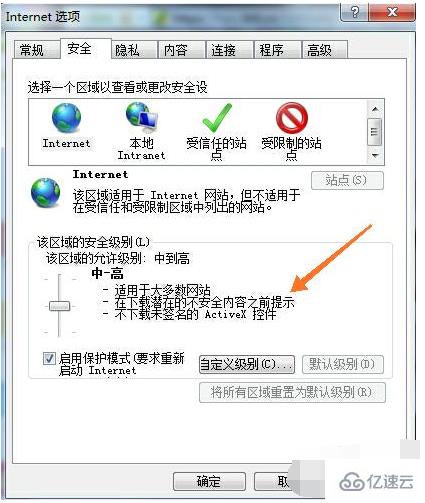
接着点击方框处“隐私”,在隐私选项界面,点击箭头处“高级”按钮。
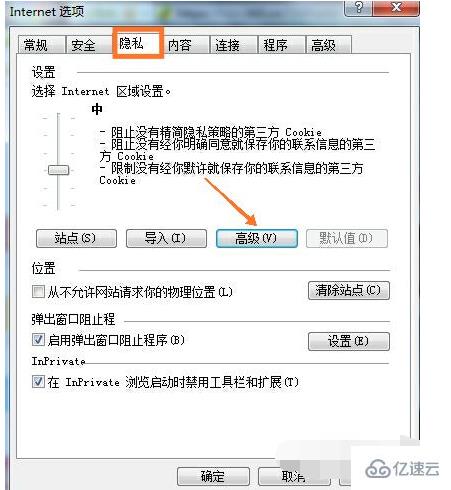
“高级隐私设置”界面如下图所示,勾选“替代自动cookie处理”,点击箭头处的“确定”。
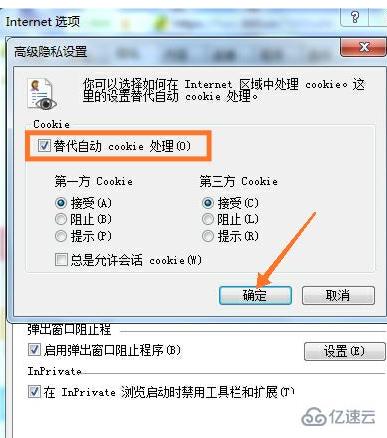
回到“Internet选项”界面,点击箭头处“确定”即可完成设置。
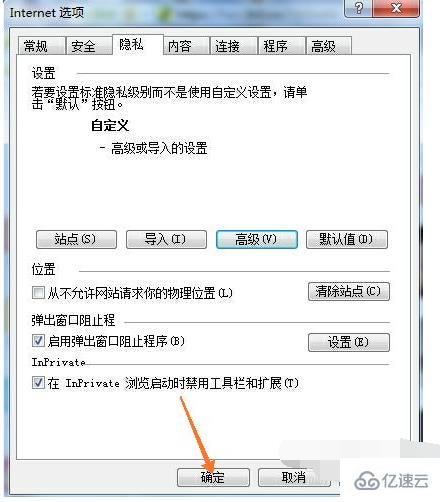
感谢各位的阅读!关于“javascript中void0如何解决”这篇文章就分享到这里了,希望以上内容可以对大家有一定的帮助,让大家可以学到更多知识,如果觉得文章不错,可以把它分享出去让更多的人看到吧!
免责声明:本站发布的内容(图片、视频和文字)以原创、转载和分享为主,文章观点不代表本网站立场,如果涉及侵权请联系站长邮箱:is@yisu.com进行举报,并提供相关证据,一经查实,将立刻删除涉嫌侵权内容。